Nodejsのインストールと設定方法
nodejs のインストールと構成方法: 1. システムに対応する Node.js バージョンをダウンロードします; 2. インストールするインストール ディレクトリを選択します; 3. 環境を構成します; 4. テスト用のモジュールをインストールします。
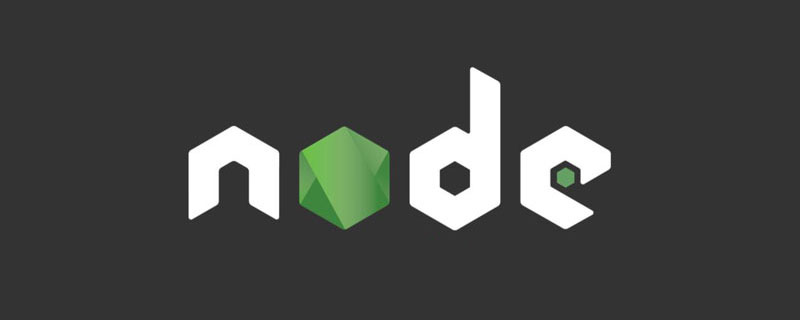
この記事の動作環境: Windows10 システム、nodejs v6.9.2LTS バージョン、DELL G3 コンピューター
インストール方法そしてnodejsを設定しますか?
Windows 用 Node.js のインストールと環境設定
1. インストール環境
1. ローカル システム: Windows 10 Pro (64 -bit)
2. Node.js: v6.9.2LTS (64 ビット)
2. Node.js をインストールする手順
1. 対応する Node.js をダウンロードします。 system Version: https://nodejs.org/ja/download/
2. インストール先ディレクトリの選択
3. 環境設定
4. テスト
3. 事前準備
1. Node.js の概要
簡単に言えば、Node.js はサーバー上で実行される JavaScript です。 Node.js は、Chrome V8 エンジンに基づく JavaScript ランタイム環境です。 Node.js はイベント駆動型のノンブロッキング I/O モデルを使用するため、軽量で効率的です。 Node.js のパッケージ マネージャー npm は、世界最大のオープンソース ライブラリ エコシステムです。
2. Node.js をダウンロードする
公式 Web サイトのダウンロード リンクを開きます: https://nodejs.org/en/download/ ここでダウンロードしたのは、以下に示すように、node-v6.9.2-x64.msi です。

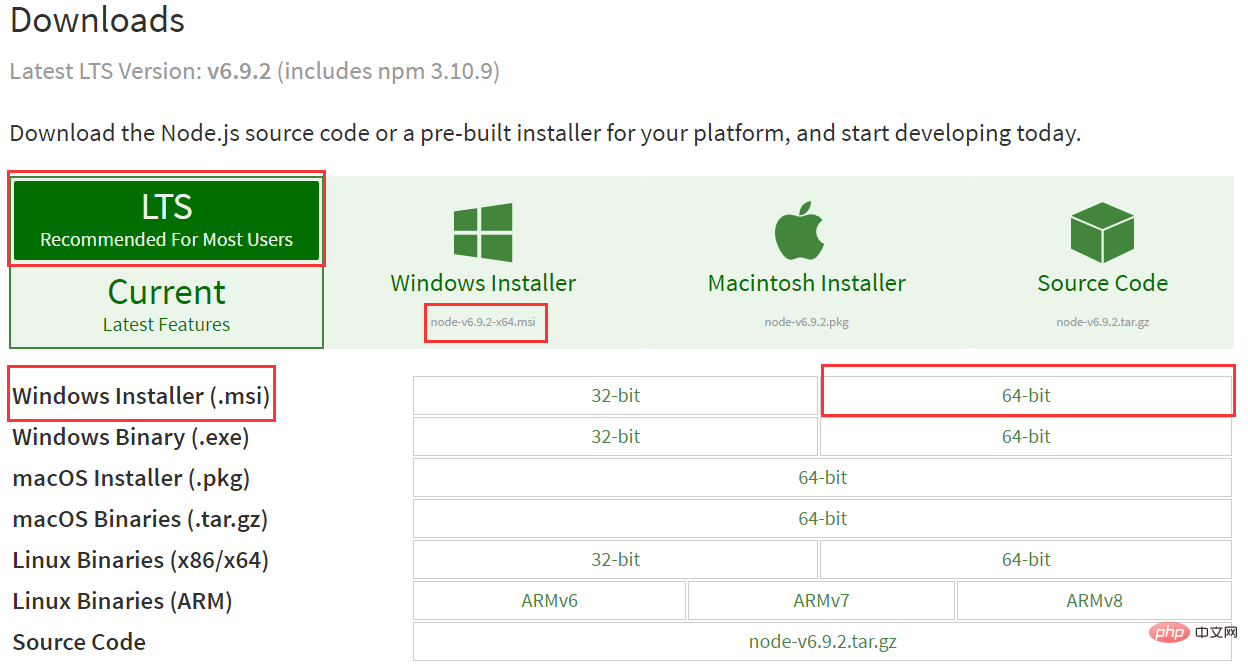
4. インストールを開始します
1. ダウンロードが完了したら、「node-v6.9.2-x64.msi」をダブルクリックします。 」を選択して Node.js のインストールを開始します【推奨学習: 「node.js ビデオ チュートリアル 」]

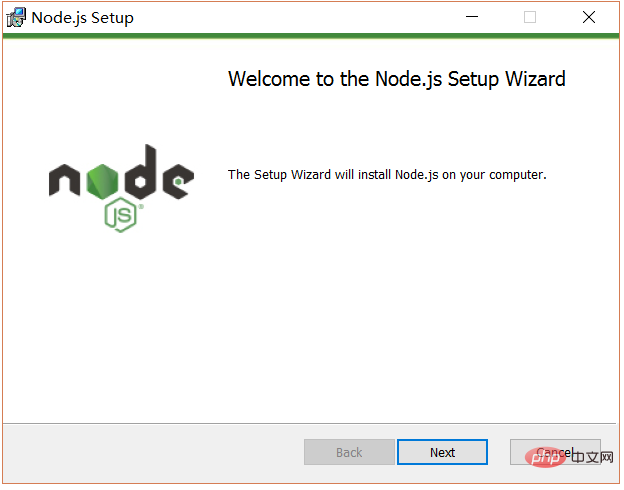
[次へ] ボタンをクリックします

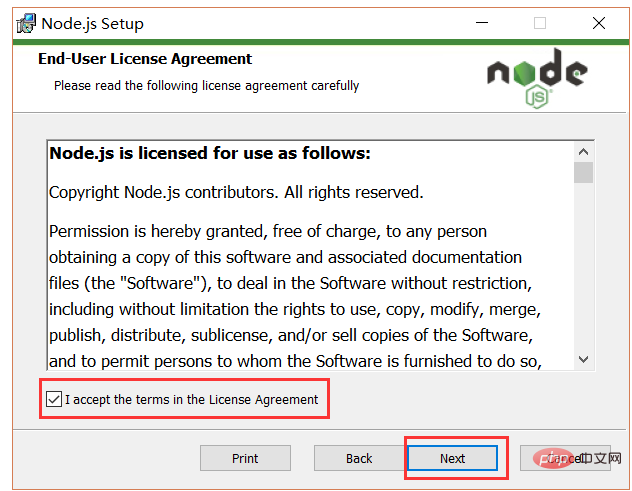
チェックボックスにチェックを入れて[次へ]ボタンをクリックします
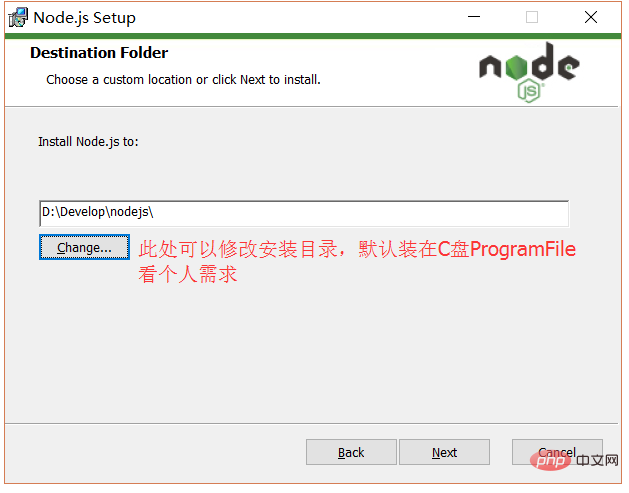
ディレクトリを変更した後、[ [次へ]ボタン

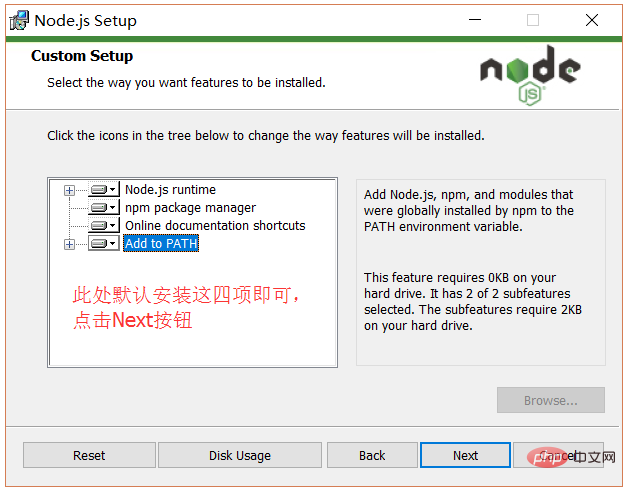
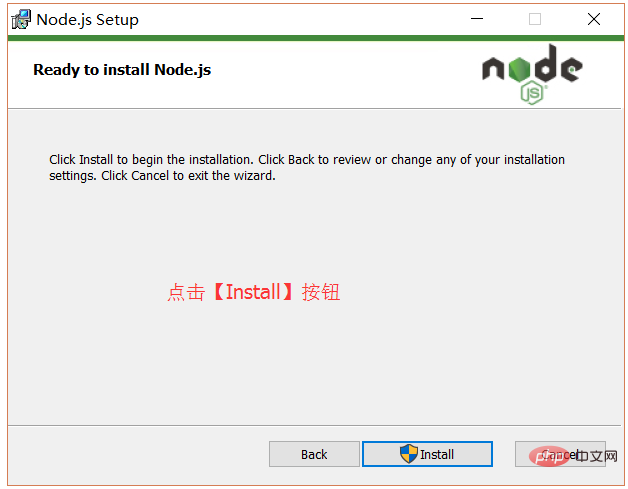
インストール後、[完了]ボタンをクリックしてインストールを完了します
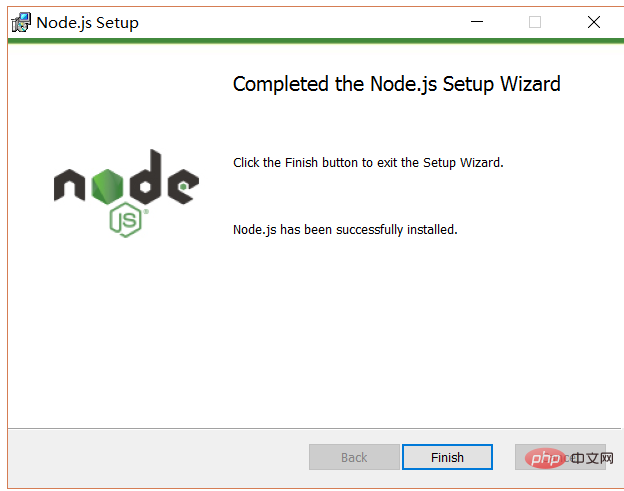
Node.js インストールが完了しました。最初に簡単なテストを実行して、インストールが成功したかどうかを確認できます。後で環境を構成する必要もあります。
[win R] を押します。キーボードの キーを押して「cmd」と入力し、Enter キーを押して cmd ウィンドウを開きます

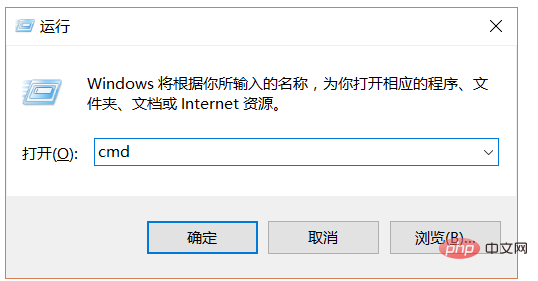
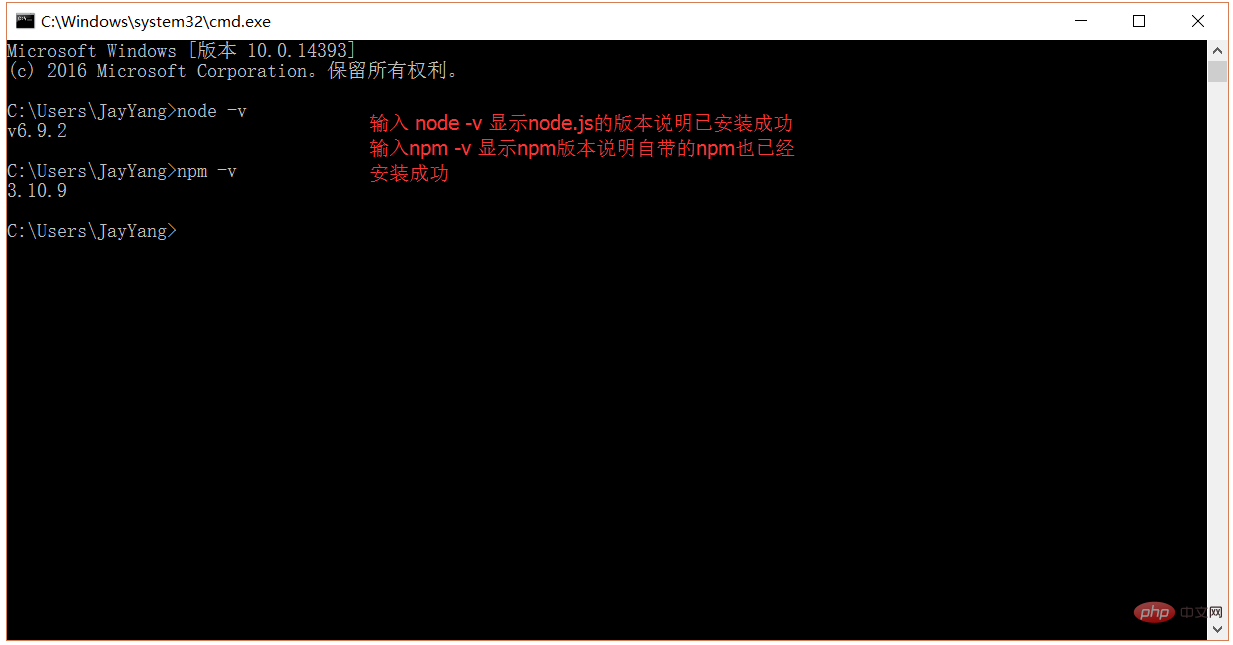
インストール後のディレクトリは次のとおりです。下に示された: ############
説明はこちら: 新しいバージョンの Node.js には独自の npm があり、Node.js のインストール時に一緒にインストールされます。npm の役割は、Node.js が依存するパッケージを管理することであり、これも理解できます。 Node.js がインストールする必要があるもの
5. 環境設定
説明: ここでの環境設定は主に、npm によってインストールされるグローバル モジュールが配置されるパスを設定します。 npm install Express [-g] (次のオプションのパラメータ -g、g はグローバル インストールを表します) のようなインストール ステートメントを実行すると、インストールされたモジュールが[C:\ Users\username\AppData\Roaming\npm] パスにインストールされ、C ドライブのスペースを占有します。
例: 完全なモジュールのパスとキャッシュ パスを、node.js をインストールしたフォルダーに配置し、インストールしたフォルダー [D:\Develop\nodejs] の下に 2 つのフォルダー [node_global] を作成したいと考えています。 ] と [node_cache] を以下に示すように指定します。

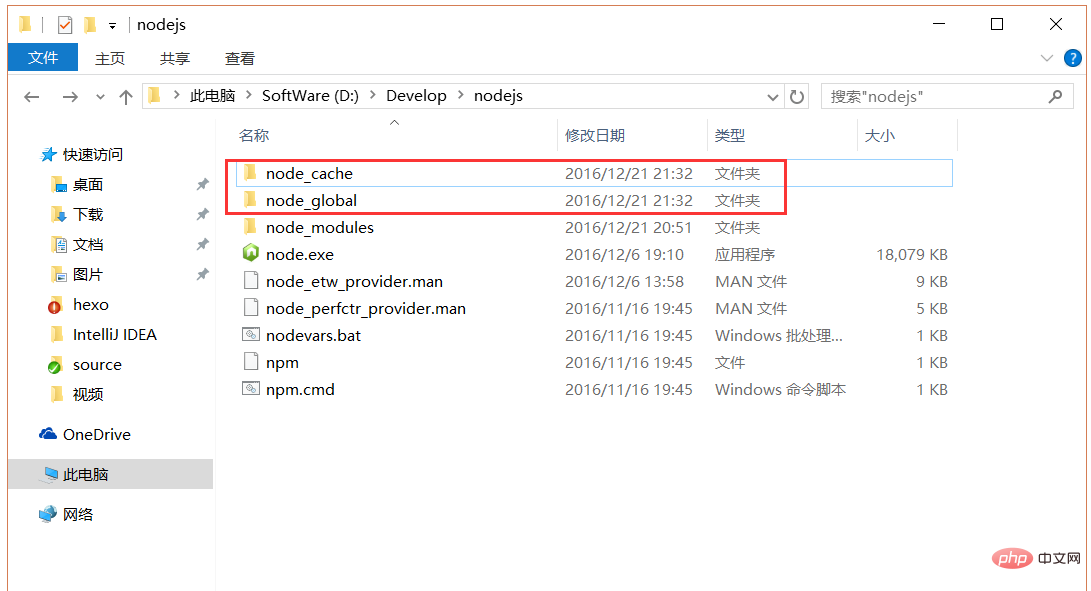
#2 つの空のフォルダーを作成した後、cmd コマンド ウィンドウを開いて
npm config set prefix "D:\Develop\nodejs\node_global" npm config set cache "D:\Develop\nodejs\node_cache"

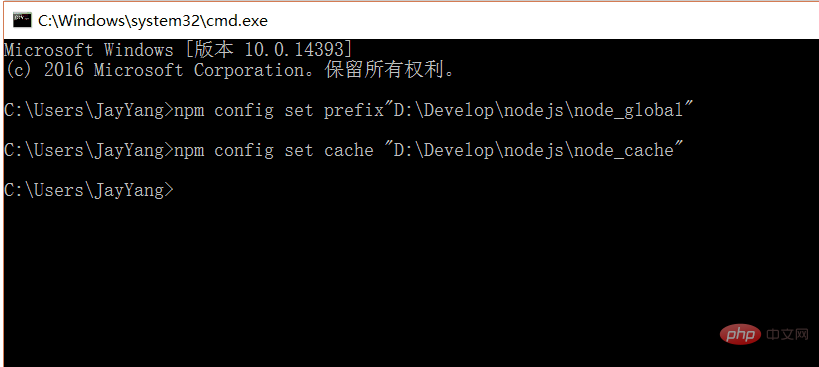

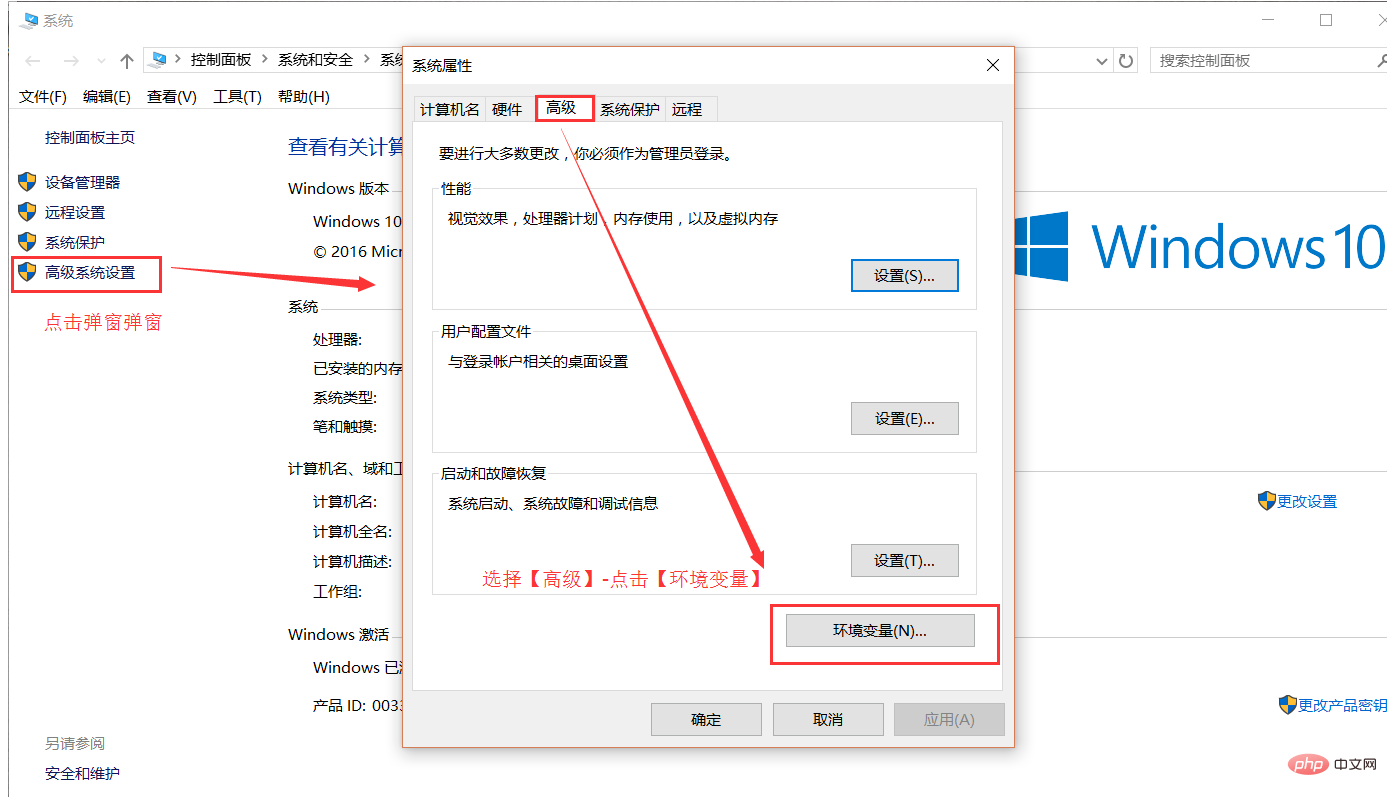 #環境変数ダイアログボックスに入り、[システム環境変数] の下に新しい [NODE_PATH] を作成し、[D:\Develop\nodejs\node_global\node_modules] を入力して、[ユーザー変数] の下の [パス] が [D:\Develop\nodejs\node_global]
#環境変数ダイアログボックスに入り、[システム環境変数] の下に新しい [NODE_PATH] を作成し、[D:\Develop\nodejs\node_global\node_modules] を入力して、[ユーザー変数] の下の [パス] が [D:\Develop\nodejs\node_global]

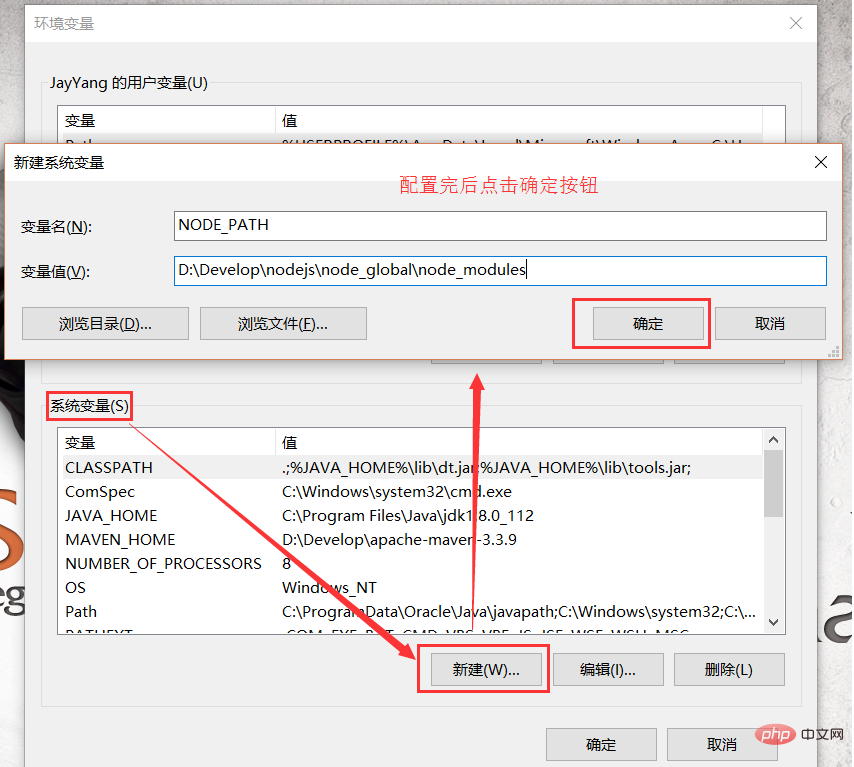
 # に変更されます
# に変更されます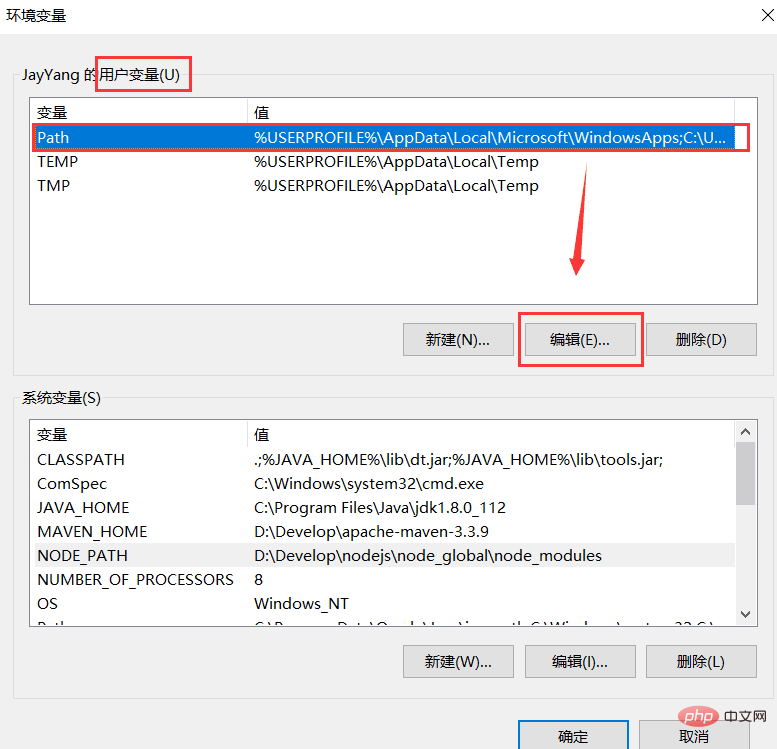

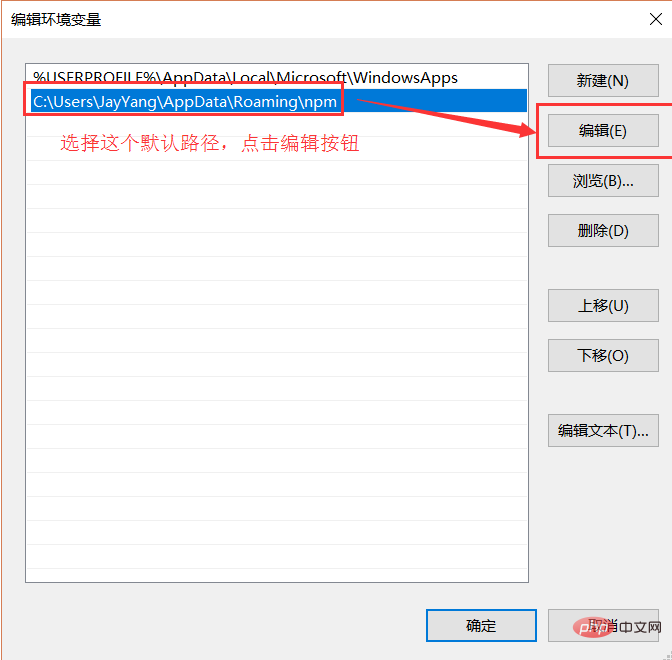
6. テスト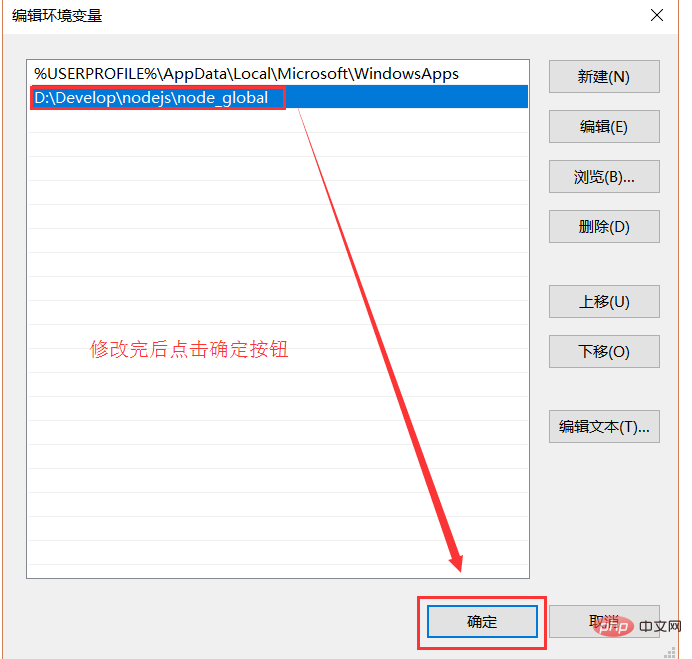
次のコマンドを入力してモジュールをグローバルにインストールします:
npm install express -g # -g是全局安装的意思
以上がNodejsのインストールと設定方法の詳細内容です。詳細については、PHP 中国語 Web サイトの他の関連記事を参照してください。

ホットAIツール

Undresser.AI Undress
リアルなヌード写真を作成する AI 搭載アプリ

AI Clothes Remover
写真から衣服を削除するオンライン AI ツール。

Undress AI Tool
脱衣画像を無料で

Clothoff.io
AI衣類リムーバー

AI Hentai Generator
AIヘンタイを無料で生成します。

人気の記事

ホットツール

メモ帳++7.3.1
使いやすく無料のコードエディター

SublimeText3 中国語版
中国語版、とても使いやすい

ゼンドスタジオ 13.0.1
強力な PHP 統合開発環境

ドリームウィーバー CS6
ビジュアル Web 開発ツール

SublimeText3 Mac版
神レベルのコード編集ソフト(SublimeText3)

ホットトピック
 7488
7488
 15
15
 1377
1377
 52
52
 77
77
 11
11
 19
19
 40
40
 Nodejsとvuejsの違い
Apr 21, 2024 am 04:17 AM
Nodejsとvuejsの違い
Apr 21, 2024 am 04:17 AM
Node.js はサーバー側の JavaScript ランタイムであり、Vue.js は対話型ユーザー インターフェイスを作成するためのクライアント側の JavaScript フレームワークです。 Node.js はバックエンド サービス API 開発やデータ処理などのサーバー側開発に使用され、Vue.js はシングルページ アプリケーションや応答性の高いユーザー インターフェイスなどのクライアント側開発に使用されます。
 Nodejs はバックエンド フレームワークですか?
Apr 21, 2024 am 05:09 AM
Nodejs はバックエンド フレームワークですか?
Apr 21, 2024 am 05:09 AM
Node.js は、高いパフォーマンス、スケーラビリティ、クロスプラットフォーム サポート、豊富なエコシステム、開発の容易さなどの機能を備えているため、バックエンド フレームワークとして使用できます。
 Nodejsをmysqlデータベースに接続する方法
Apr 21, 2024 am 06:13 AM
Nodejsをmysqlデータベースに接続する方法
Apr 21, 2024 am 06:13 AM
MySQL データベースに接続するには、次の手順に従う必要があります。 mysql2 ドライバーをインストールします。 mysql2.createConnection() を使用して、ホスト アドレス、ポート、ユーザー名、パスワード、データベース名を含む接続オブジェクトを作成します。 connection.query() を使用してクエリを実行します。最後に connection.end() を使用して接続を終了します。
 Nodejsのグローバル変数とは何ですか
Apr 21, 2024 am 04:54 AM
Nodejsのグローバル変数とは何ですか
Apr 21, 2024 am 04:54 AM
Node.js には次のグローバル変数が存在します。 グローバル オブジェクト: グローバル コア モジュール: プロセス、コンソール、require ランタイム環境変数: __dirname、__filename、__line、__column 定数: unknown、null、NaN、Infinity、-Infinity
 NodejsとJavaの間に大きな違いはありますか?
Apr 21, 2024 am 06:12 AM
NodejsとJavaの間に大きな違いはありますか?
Apr 21, 2024 am 06:12 AM
Node.js と Java の主な違いは、設計と機能です。 イベント駆動型とスレッド駆動型: Node.js はイベント駆動型で、Java はスレッド駆動型です。シングルスレッドとマルチスレッド: Node.js はシングルスレッドのイベント ループを使用し、Java はマルチスレッド アーキテクチャを使用します。ランタイム環境: Node.js は V8 JavaScript エンジン上で実行され、Java は JVM 上で実行されます。構文: Node.js は JavaScript 構文を使用し、Java は Java 構文を使用します。目的: Node.js は I/O 集中型のタスクに適しており、Java は大規模なエンタープライズ アプリケーションに適しています。
 Nodejs インストール ディレクトリ内の npm ファイルと npm.cmd ファイルの違いは何ですか?
Apr 21, 2024 am 05:18 AM
Nodejs インストール ディレクトリ内の npm ファイルと npm.cmd ファイルの違いは何ですか?
Apr 21, 2024 am 05:18 AM
Node.js インストール ディレクトリには、npm と npm.cmd という 2 つの npm 関連ファイルがあります。違いは次のとおりです。拡張子が異なります。npm は実行可能ファイルで、npm.cmd はコマンド ウィンドウのショートカットです。 Windows ユーザー: npm.cmd はコマンド プロンプトから使用できますが、npm はコマンド ラインからのみ実行できます。互換性: npm.cmd は Windows システムに固有ですが、npm はクロスプラットフォームで使用できます。使用上の推奨事項: Windows ユーザーは npm.cmd を使用し、他のオペレーティング システムは npm を使用します。
 Nodejs はバックエンド開発言語ですか?
Apr 21, 2024 am 05:09 AM
Nodejs はバックエンド開発言語ですか?
Apr 21, 2024 am 05:09 AM
はい、Node.js はバックエンド開発言語です。これは、サーバー側のビジネス ロジックの処理、データベース接続の管理、API の提供などのバックエンド開発に使用されます。
 Nodejsプロジェクトをサーバーにデプロイする方法
Apr 21, 2024 am 04:40 AM
Nodejsプロジェクトをサーバーにデプロイする方法
Apr 21, 2024 am 04:40 AM
Node.js プロジェクトのサーバー デプロイメント手順: デプロイメント環境を準備します。サーバー アクセスの取得、Node.js のインストール、Git リポジトリのセットアップ。アプリケーションをビルドする: npm run build を使用して、デプロイ可能なコードと依存関係を生成します。コードをサーバーにアップロードします: Git またはファイル転送プロトコル経由。依存関係をインストールする: サーバーに SSH で接続し、npm install を使用してアプリケーションの依存関係をインストールします。アプリケーションを開始します。node Index.js などのコマンドを使用してアプリケーションを開始するか、pm2 などのプロセス マネージャーを使用します。リバース プロキシの構成 (オプション): Nginx や Apache などのリバース プロキシを使用して、トラフィックをアプリケーションにルーティングします。




